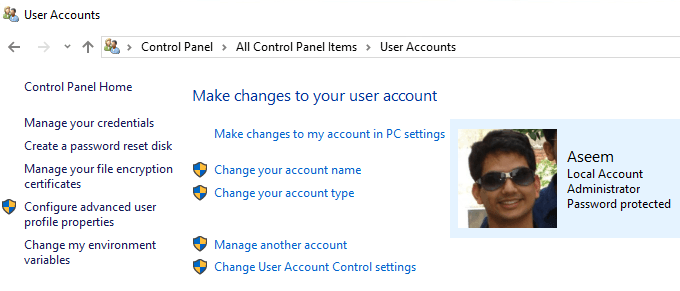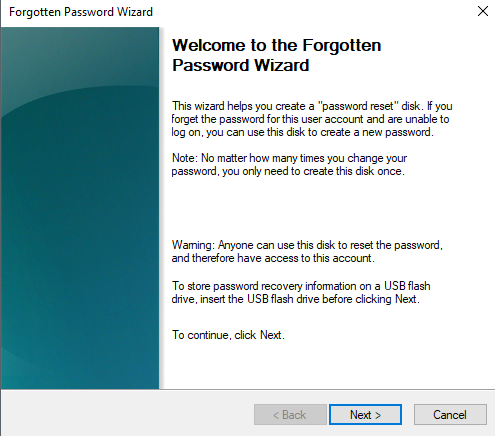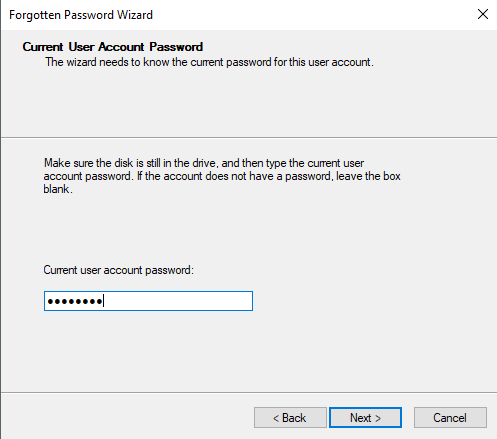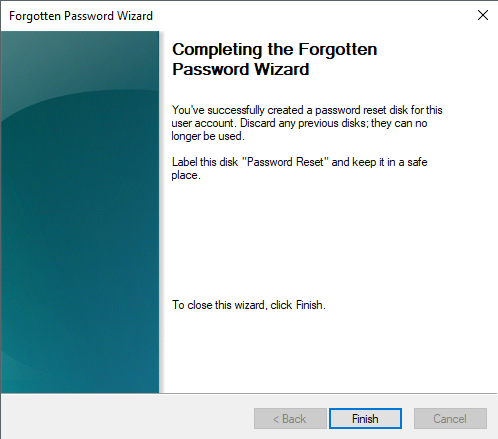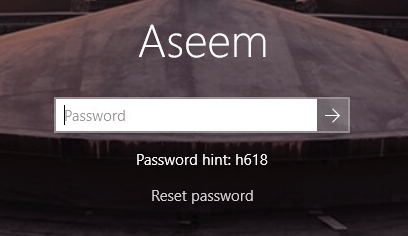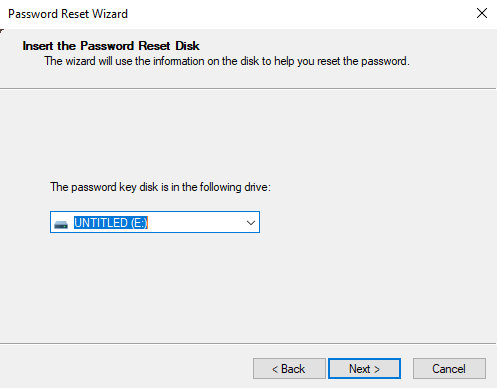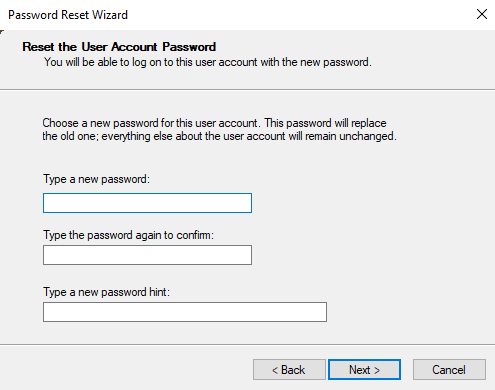Se você estiver usando uma conta local para fazer login no Windows 10, provavelmente é uma boa ideia criar um disco de redefinição de senha para o caso de esquecer sua senha atual. Tudo que você precisa é de 5 minutos do seu tempo e um pendrive de reposição. Praticamente todo mundo tem alguns desses pequenos pen drives que você recebe em eventos ou como presentes em bancos espalhados, etc., então coloque um desses em bom uso.
É importante notar que você não pode crie um disco de redefinição de senha se você estiver efetuando login no Windows usando sua conta da Microsoft. Isso também faz sentido, já que é uma conta online e você pode redefinir a senha acessando o site da Microsoft.
Outra coisa a lembrar é que qualquer um pode usar o disco de redefinição de senha para redefinir sua senha. muito cuidado como você o rotula e onde você o guarda. Se ele cair nas mãos erradas, eles poderão bloqueá-lo fora de seu próprio computador.
Criar disco de redefinição de senha Windows 10
Para começar, abra o Painel de controle e clique em Contas de usuário. Você deve ver uma opção à esquerda chamada Criar um disco de redefinição de senha. Se esta opção não estiver disponível, você não está usando uma conta local para entrar no Windows.
Verifique se você já tem o seu drive USB conectado para o computador, caso contrário, você receberá uma mensagem de erro. Isso iniciará o Assistente de Senha Esquecida.
Clique em Avançar e escolha a unidade USB que deseja usar para o password key disk.
2
Clique em Próximo e você terá que digitar a senha atual do Windows antes de continuar.
Na próxima tela, ele criará o disco de redefinição e mostrará uma barra de progresso verde. Deve levar apenas alguns segundos para chegar a 100%, depois do qual você clica em Próximo.
Isso é literalmente para criar o disco. Clique em Concluire agora você tem um disco de redefinição de senha para o Windows 10. Também mostrarei como usá-lo para redefinir sua senha.
Usar disco de redefinição de senha
É tão fácil usar o disco de redefinição de senha quanto criá-lo. Quando você estiver na tela de login no Windows e digitar uma senha incorreta, verá a opção de redefinir a senha.
Clique nela trará o Assistente para redefinição de senha. Clique em Próximo para continuar.
6
Mais uma vez, você precisa conectar sua unidade USB ao computador e selecioná-lo na lista.
Se tudo passar, então você deve entrar na tela onde você pode inserir a nova senha e dica de senha.
Clique em Próximo e você receberá a confirmação de que sua senha foi redefinida. Agora você deve conseguir entrar no Windows usando a nova senha! Novamente, lembre-se de manter a unidade USB em algum lugar seguro e não a use para mais nada. Se você tiver alguma dúvida, fique à vontade para comentar. Aproveite!